Hướng dẫn kích hoạt tính năng bảo vệ ảnh đại diện Facebook

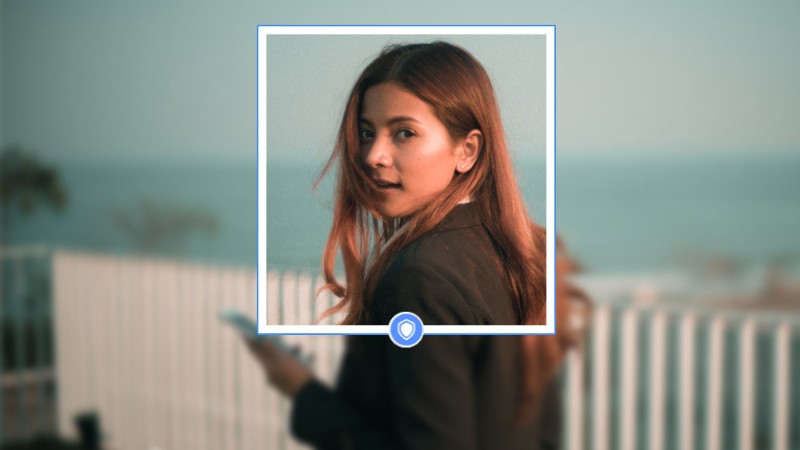
Tác dụng của tính năng Bảo vệ ảnh đại diện:
- Không cho người khác chia sẻ (share) ảnh đại diện của bạn
- Không cho người khác tải ảnh đại diện của bạn về
- Hạn chế tối đa việc sử dụng các công chụp màn hình ảnh đại diện của bạn
Hướng dẫn kích hoạt tính năng Bảo vệ ảnh đại diện:
Chúng ta sẽ nhờ đến sự trợ giúp của tiện ích bảo mật khá có tiếng hiện nay làJ2TeaM Security để kích hoạt tính năng này.Bước 1:Trên máy tính, khởi động trình duyệt Chrome (hoặc các trình duyệt khác sử dụng mã nguồn chromium như Cốc Cốc). Sau đó nhấn vào đường dẫn dưới đây để truy cập tiện ích J2TeaM Security có trên cửa hàng Chrome:
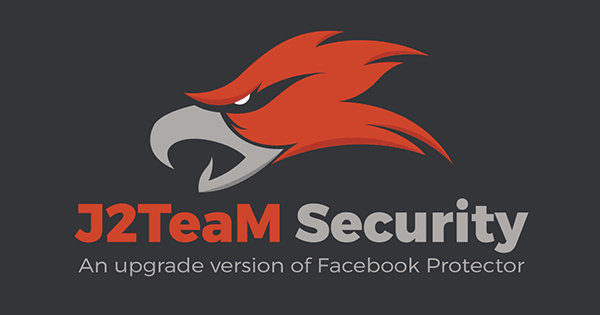
Bước 2:Nhấn vào biểu tượng 'THÊM VÀO CHROME' để cài đặt tiện ích J2TeaM Security vào trình duyệt.
[caption id='attachment_151239' align='aligncenter' width='800']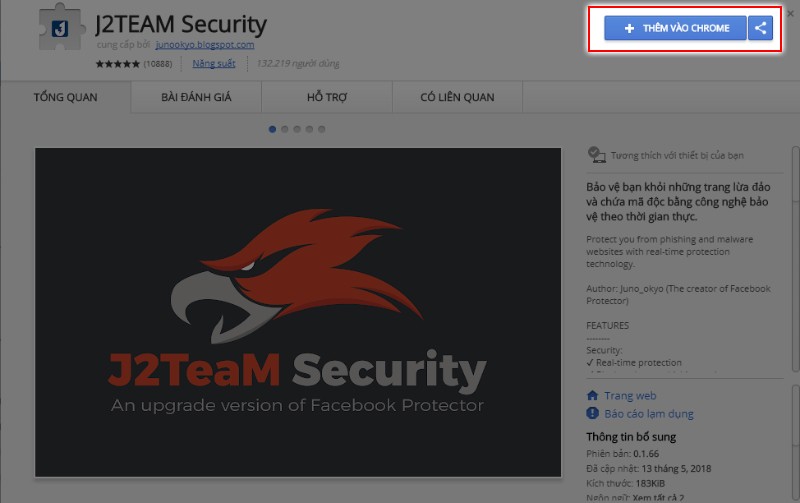 Thêm J2TeaM Security vào trình duyệt[/caption]
Thêm J2TeaM Security vào trình duyệt[/caption]Bước 3:Sau khi cài đặt hoàn tất, một biểu tượng chữ 'J' màu xanh sẽ xuất hiện phía trên bên phải của trình duyệt - Lúc này bạn cần click chuột phải vào biểu tượng 'J' - Công cụ - Bảo vệ hình ảnh đại diện Facebook.
[caption id='attachment_151240' align='aligncenter' width='960']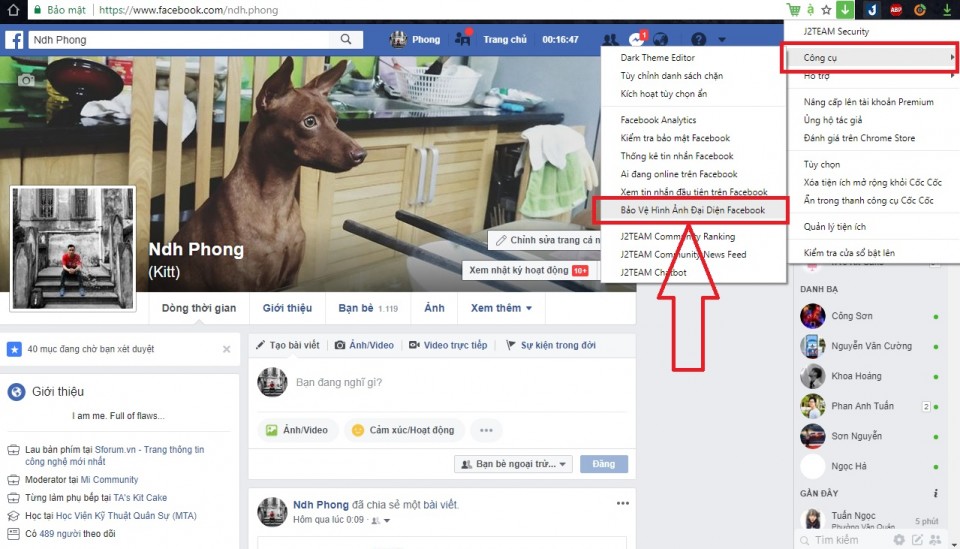 Bật tính năng Bảo vệ ảnh đại diện Facebook[/caption]
Bật tính năng Bảo vệ ảnh đại diện Facebook[/caption]Bước 4:Tiếp đến một cửa sổ mới hiện ra, bạn cần chọn vào 'Turn OnProfile Picture Guard' để kích hoạt tính năng bảo vệ ảnh đại diện.
[caption id='attachment_151241' align='aligncenter' width='790']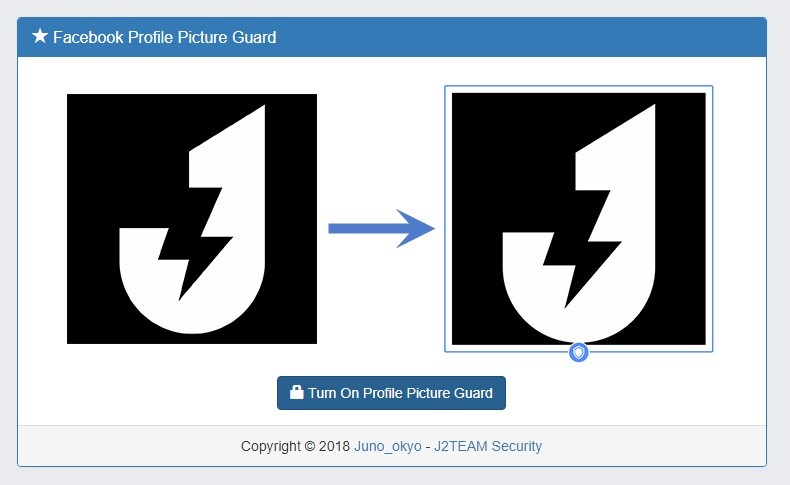 Bấm chọn 'Turn OnProfile Picture Guard' để kích hoạt tính năng này[/caption]
Bấm chọn 'Turn OnProfile Picture Guard' để kích hoạt tính năng này[/caption]Nếu kích hoạt thành công sẽ xuất hiện một biểu tượng hình chiếc khiên và khung viền màu xanh kèm ảnh đại diện tài khoản Facebook của bạn.
[caption id='attachment_151242' align='aligncenter' width='960']
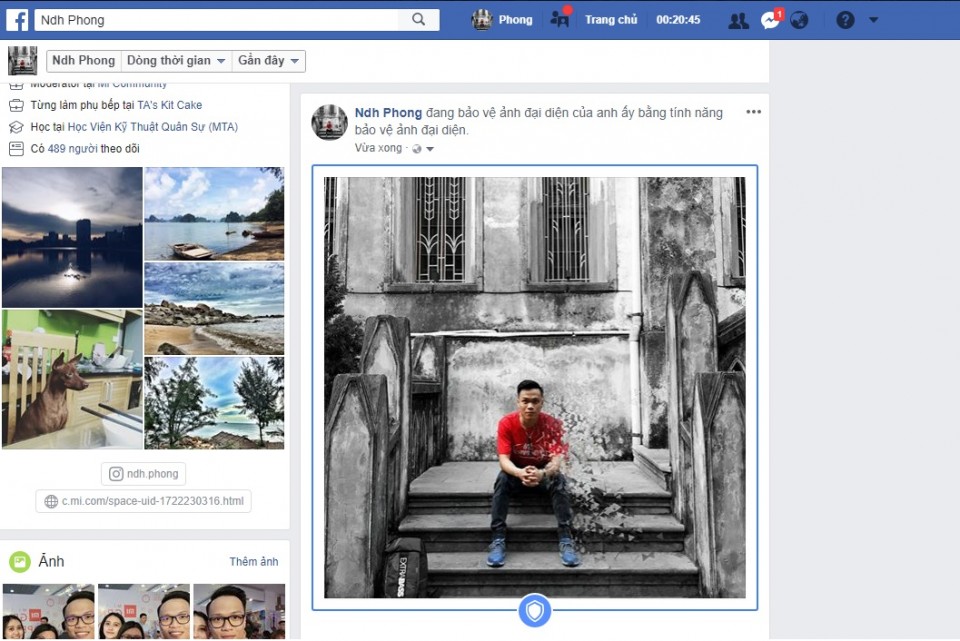 Thành quả sau khi bật[/caption] Để hủy kích hoạt tính năngProfile Picture Guard bạn có thểclick chuột phải vào biểu tượng 'J' trên trình duyệt - Công cụ - Bảo vệ hình ảnh đại diện Facebook - Turn OffProfile Picture Guard. [caption id='attachment_151243' align='aligncenter' width='789']
Thành quả sau khi bật[/caption] Để hủy kích hoạt tính năngProfile Picture Guard bạn có thểclick chuột phải vào biểu tượng 'J' trên trình duyệt - Công cụ - Bảo vệ hình ảnh đại diện Facebook - Turn OffProfile Picture Guard. [caption id='attachment_151243' align='aligncenter' width='789']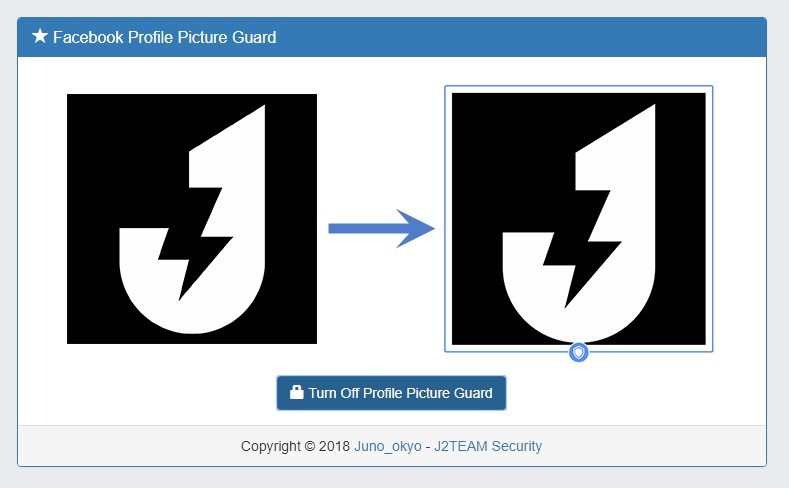 Bấm chọn 'Turn OffProfile Picture Guard' để tắt tính năng này[/caption]
Bấm chọn 'Turn OffProfile Picture Guard' để tắt tính năng này[/caption]Hy vọng qua bài viết trên sẽ giúp bạn bảo mật thông tin cá nhân tốt hơn trong quá trình sử dụng và trải nghiệm mạng xã hội Facebook. Chúc bạn thao tác thành công và đừng quên chia sẻ với bạn bè nếu thấy hữu ích nhé!
Xem thêm:







Bình luận (0)